Kreativitas dan desain berjalan seiring, terutama saat berhubungan dengan seni digital. Dalam panduan ini, saya akan menunjukkan kepada Anda cara membuat kucing bulat langkah demi langkah di Adobe Illustrator. Anda akan belajar cara membuat bentuk dasar, menambahkan telinga, dan memberi kehidupan pada karya seni Anda melalui gradasi warna yang cerdik.
Ikhtisar Terpenting
- Penggunaan alat elips untuk membuat bentuk dasar
- Penyesuaian telinga dengan alat bintang
- Penggabungan bentuk di Pathfinder
- Desain gradasi warna untuk kucing
Panduan Langkah demi Langkah
Pertama, Anda perlu membuat dokumen baru di Illustrator membuat. Untuk melakukannya, klik "File" lalu klik "Baru". Dalam jendela yang terbuka, beri nama dokumen Anda "Kucing". Format standar A4 dalam orientasi lanskap sangat cocok untuk proyek Anda. Saya merekomendasikan mode warna RGB, karena Anda kemungkinan ingin melihat karya seni secara digital atau menggunakannya di internet. Untuk menyelesaikan proses ini, konfirmasi pilihan Anda dengan "OK".

Dengan dokumen baru, lapisan pertama juga akan dibuat, yang dapat Anda temukan di palet lapisan. Jika palet ini tidak terlihat, Anda dapat mengaktifkannya dengan mengklik "Jendela" lalu "Lapisan". Di lapisan ini, kita akan menambahkan bentuk dasar kucing Anda - sebuah lingkaran. Untuk itu, pilih alat elips dengan mengklik kanan pada alat persegi panjang dan memilih alat elips. Tahan tombol Shift dan tarik lingkaran Anda.
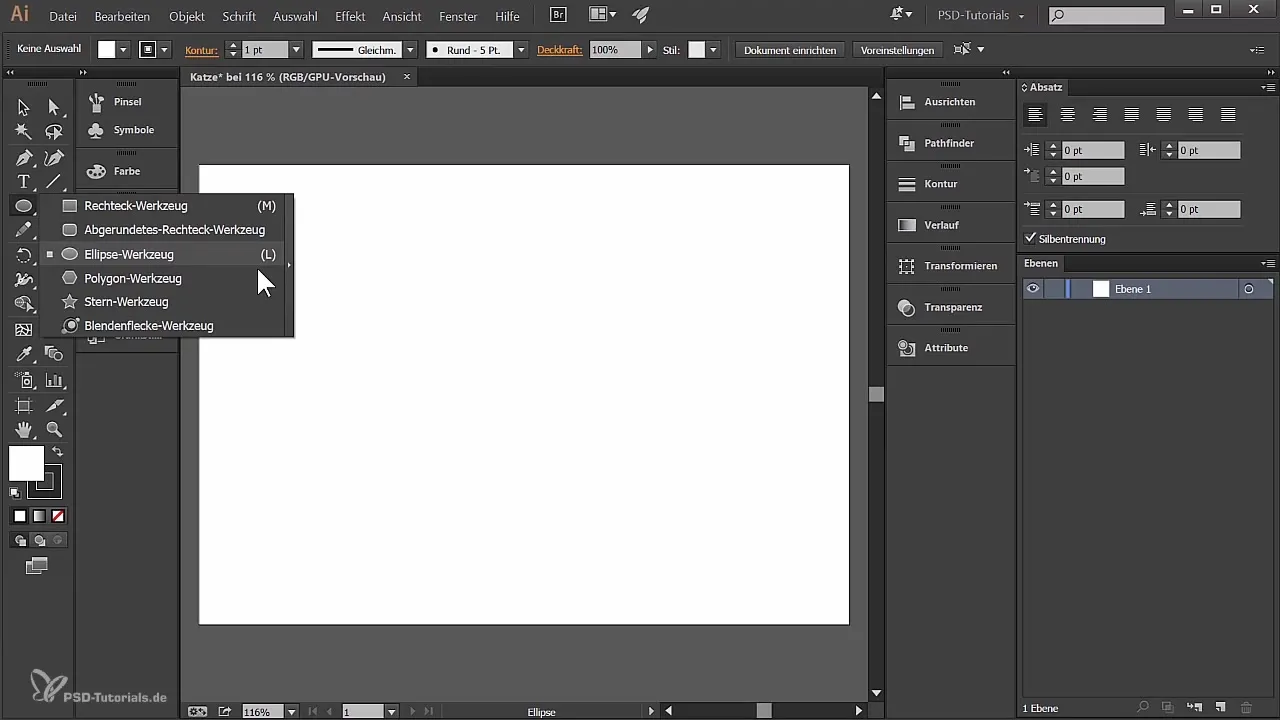
Untuk menentukan ukuran tepat lingkaran, pergi ke "Transformasi". Di sini Anda dapat mengonfigurasi ukuran; atur ke 70 mm x 70 mm untuk mendapatkan lingkaran yang sempurna. Dengan tombol Alt yang ditekan dan menggunakan roda gulir mouse, Anda sekarang dapat memperbesar atau memperkecil untuk mengedit gambar Anda dengan lebih baik.
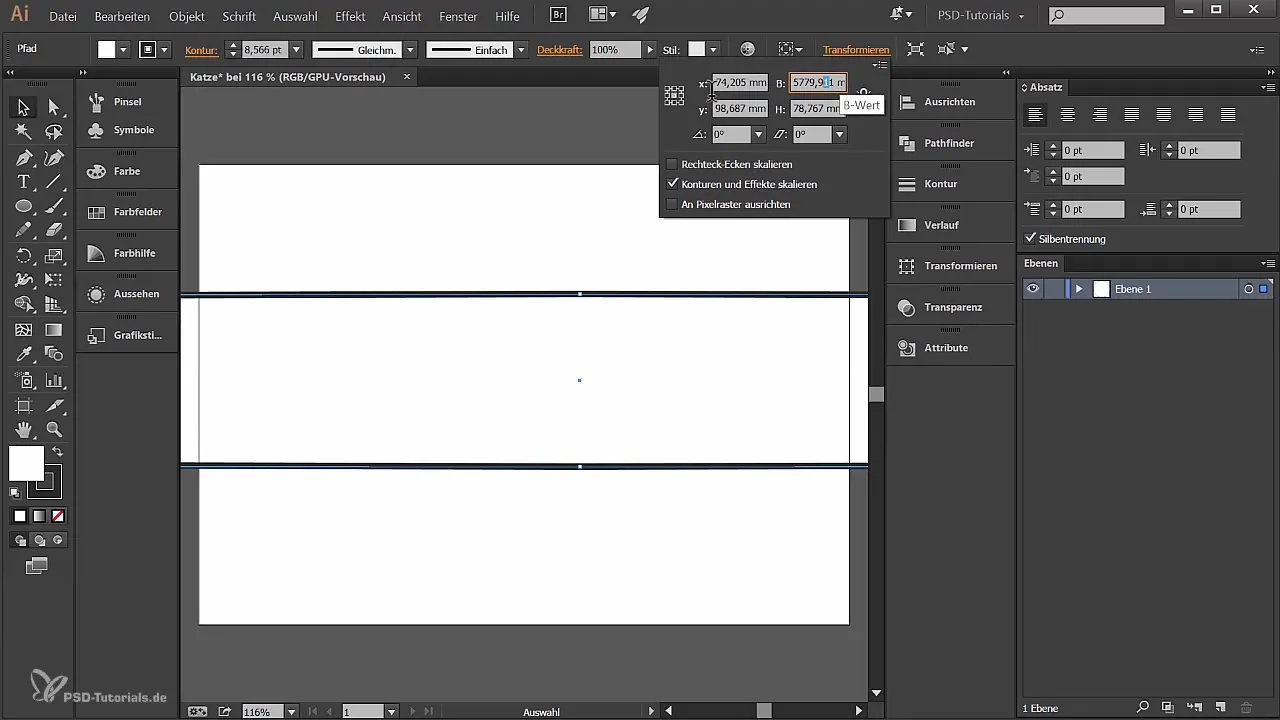
Jika Anda sekarang mengklik pada lingkaran, opsi untuk pengisian dan garis tepi akan muncul di bilah alat. Pastikan Anda hanya mengedit pengisian terlebih dahulu, jika tidak, garis tepi bisa tidak sengaja terwarnai. Hapus garis tepi dengan mengklik kotak kecil di bawah pilihan garis tepi, sehingga hanya warna pengisian yang tersisa. Pilih warna merah untuk pengisian.
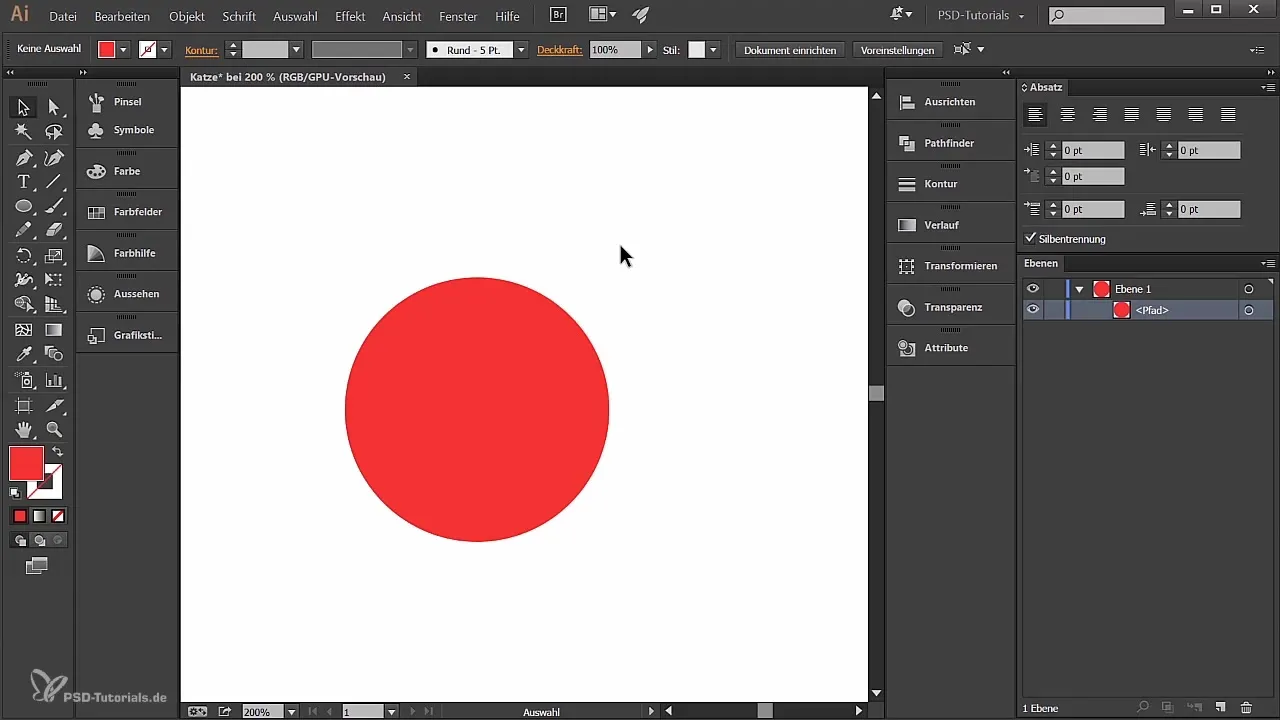
Untuk memberi kucing Anda sentuhan karakteristik, tambahkan telinga sekarang. Untuk ini, pilih kembali alat bintang dan klik di suatu tempat di dokumen. Atur jumlah sudut menjadi tiga untuk membuat segitiga untuk telinga dan konfirmasi ini.
Setelah Anda membuat segitiga, Anda dapat menyesuaikannya. Arahkan kursor mouse ke tepi segitiga untuk memutarnya dan dengan tombol Shift Anda dapat menyesuaikan ukuran secara proporsional. Pertimbangkan seberapa besar telinga kucing Anda dan sesuaikan ukuran tersebut.
Untuk membuat telinga kurang runcing, gunakan alat seleksi langsung. Klik pada salah satu titik jangkar segitiga dan tarik untuk membulatkan sudut. Pastikan Anda memilih hanya satu titik jangkar, agar yang lainnya tetap tidak berubah.
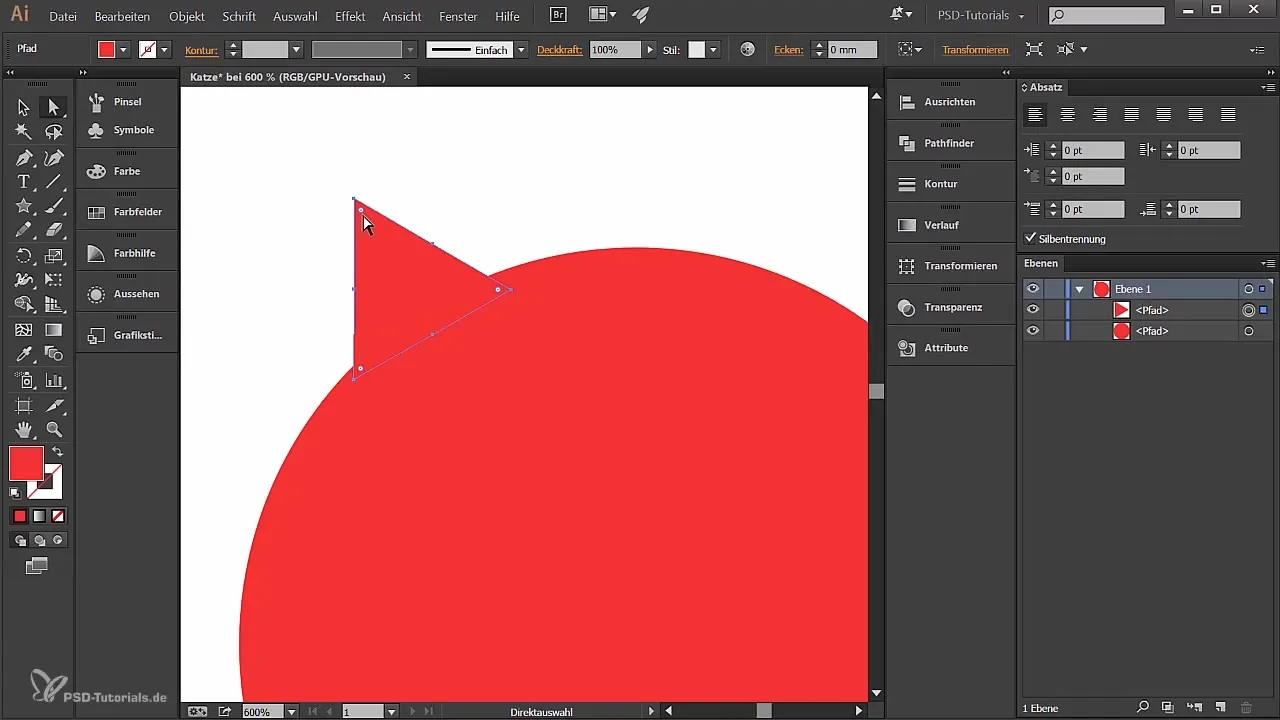
Karena kucing Anda memiliki dua telinga, duplikasikan telinga pertama. Tahan tombol Alt dan tarik telinga ke kanan. Untuk memastikan itu muncul di sisi lain dalam garis lurus, Anda dapat mengaktifkan "Panduan Pintar".
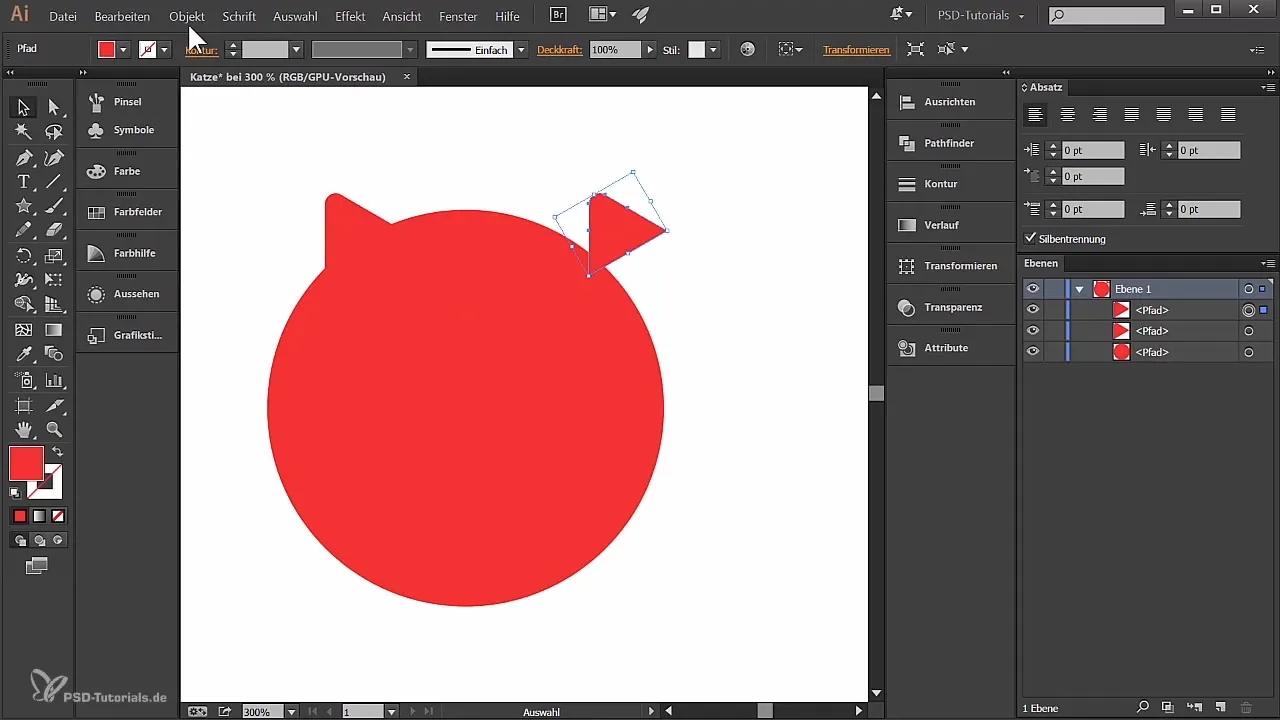
Setelah Anda menduplikat telinga, pergi ke "Objek", klik "Transformasi" dan pilih "Mencerminkan". Periksa pratinjau dan konfirmasi. Tempatkan telinga sehingga simetris dengan telinga yang lain.
Sekarang Anda harus menggabungkan tiga bentuk (lingkaran dan dua telinga) menjadi satu bentuk. Pilih semuanya dengan alat seleksi. Anda juga dapat melakukan ini di palet lapisan. Buka Pathfinder yang ada di menu "Jendela" dan klik pada simbol pertama untuk "Menggabungkan". Ini akan menyatukan bentuk-bentuk tersebut.
Setelah bentuk terhubung, Anda dapat menambahkan gradasi ke bentuk keseluruhan yang baru. Pilih opsi "Gradasi" di menu "Jendela". Atur jenis gradasi ke "bulat". Anda akan melihat bahwa gradasi standar berjalan dari putih ke hitam.
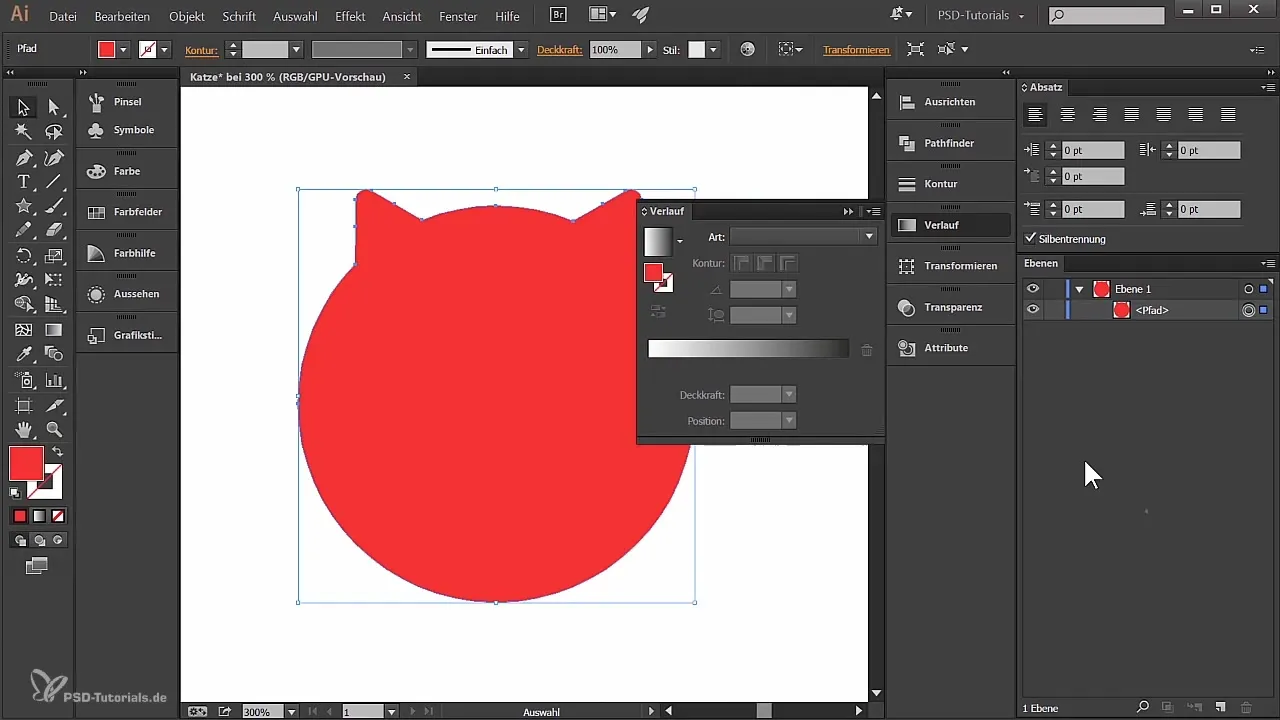
Sesuaikan warna dengan mengklik penggenggam gradasi. Pilih nilai sekitar 12% abu-abu untuk pegangan kiri dan 13% abu-abu untuk pegangan kanan. Jika perlu, tambahkan pegangan lain dan atur nilainya menjadi 33%.
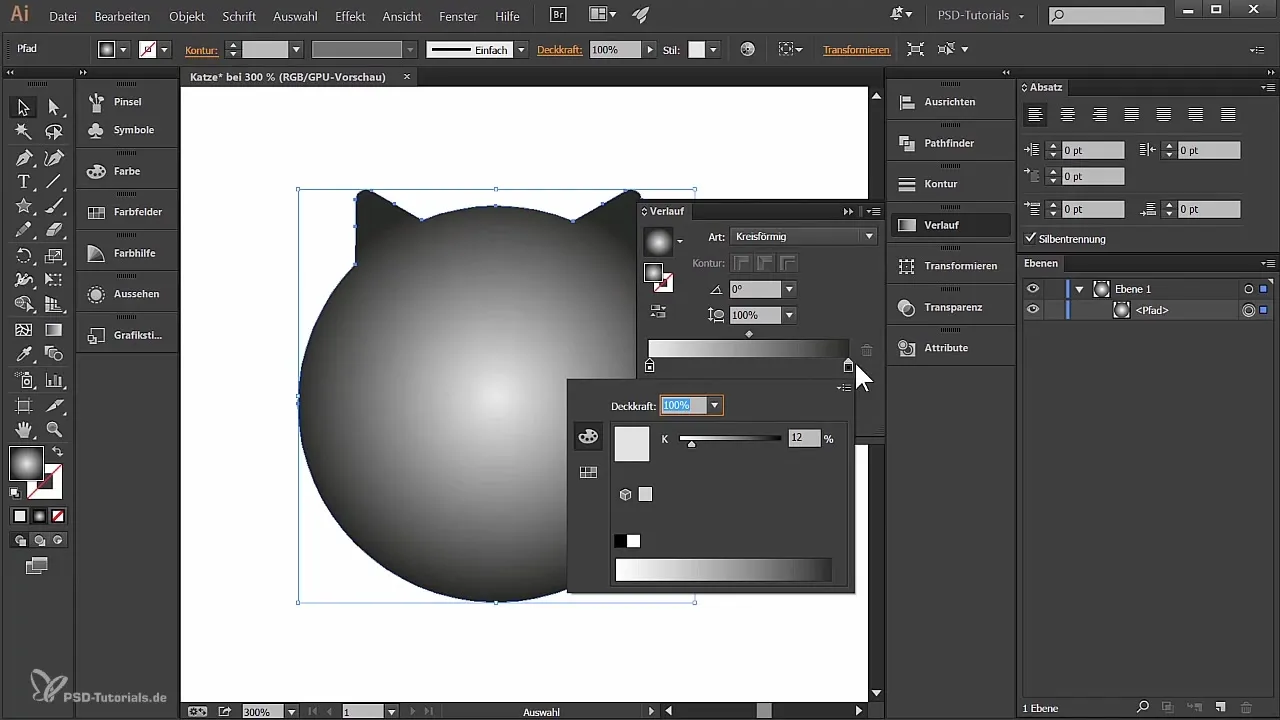
Untuk mengubah posisi dan jarak gradasi, pilih alat gradasi dan klik di gambar untuk memindahkan titik tengah. Pertimbangkan di mana gradasi terlihat paling baik dan optimalkan proporsi untuk mempercantik tampilan keseluruhan.
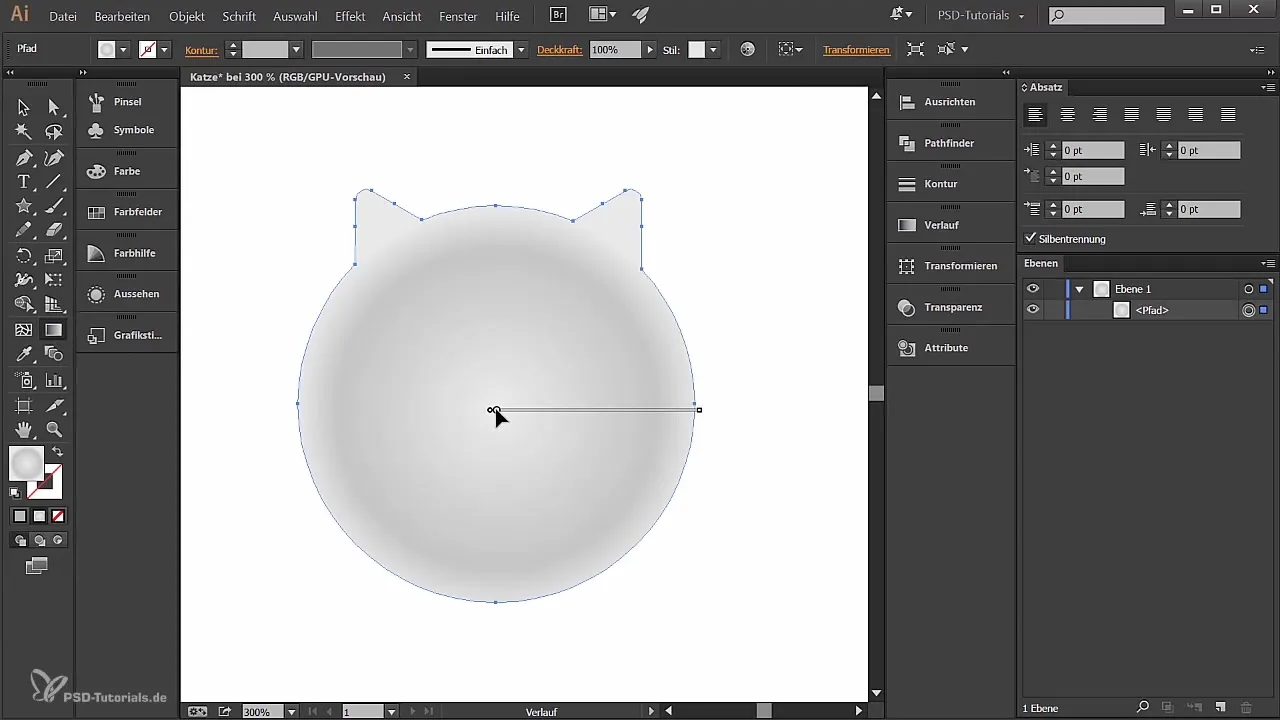
Ringkasan
Dalam panduan ini, Anda telah belajar bagaimana mengatur bentuk dasar kucing di Adobe Illustrator, mulai dari membuat dokumen hingga menyelesaikan telinga dan gradasi warna. Kunci dari proses ini adalah penggunaan alat yang cerdik dan penyesuaian bentuk.
Pertanyaan yang Sering Diajukan
Bagaimana cara membuat dokumen baru di Illustrator?Pergilah ke "File" dan klik "Baru". Beri nama dokumen dan pilih format yang diinginkan.
Warna apa yang harus saya pilih untuk latar belakang?Jika Anda merencanakan desain digital, mode RGB ideal. Untuk cetakan, pilih CMYK.
Bagaimana saya bisa menyesuaikan ukuran lingkaran?Klik objek, pergi ke "Transformasi" dan atur ukuran.
Bagaimana cara menduplikasi bentuk di Illustrator?Tahan tombol Alt dan tarik bentuk ke tempat yang diinginkan.
Apa itu Pathfinder di Illustrator?Pathfinder memungkinkan Anda untuk menggabungkan atau memisahkan beberapa bentuk.

